In meinem Free Guide to Capture One, (vorläufig nur in Englisch) erfährst du, wie andere Fotografen diese Hotkeys einsetzen. Hier werde ich Werkzeuge und Aktionen besprechen, denen Capture One von Haus aus noch keine Hotkeys zugewiesen hat. Doch das kannst du selbst; und erst noch so, dass es in deinen Workflow passt.
Diese 5 Top-Hotkeys solltest du selbst anlegen:
1. «Löschen»
Vielleicht hast du ja schon meinen Beitrag «Warum du Capture One upgraden solltest», gelesen. Dann weisst du, dass du eine Datei in Capture One auf drei Arten löschen kannst:
 Darum ist es wohl keine schlechte Idee, jeder dieser Löschart einen Hotkey zuzuweisen. So wirst du nie mehr eine Datei irrtümlich löschen, wenn du sie nur aus dem Album entfernen willst.
Darum ist es wohl keine schlechte Idee, jeder dieser Löschart einen Hotkey zuzuweisen. So wirst du nie mehr eine Datei irrtümlich löschen, wenn du sie nur aus dem Album entfernen willst.
2. Mehrfach- und Einzel-Ansicht
Mein zweiter Tipp ist wohl noch praktischer: Damit kannst du blitzschnell zwischen der Mehrfachansicht (die du sonst über Ansicht > Viewer > Mehrfachansicht aktivieren musst) und der Einzelansicht hin- und herklicken.
3. Bildauswahl
Ein paar Farbmarkierungen in Capture One haben keinen eigenen Hotkey. Das kannst du aber leicht nachholen!
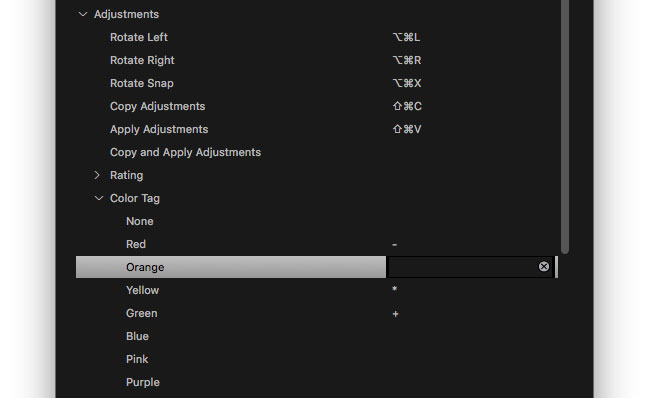
Du kannst auch deine Hotkeys für die Bewertung ändern. Und die müssen auch nicht zwingend Zahlen sein!
4. Ebenen
Dafür gibt es nun gleich eine ganze Reihe Hotkeys, die du auf die Reihe bringen solltest.
Beginne mit «Maske verfeinern…» (Refine Mask…), «Maske umkehren» (Invert Mask) und «Ebenen ein-/ ausschalten» («Toggle Layer On/Off» im Menu «Ebenen»).
5. Erstelle Alben aus
Halt, Augenblick mal: Du bist vertraut mit diesem Werkzeug, nicht wahr? Denn damit kannst du ein Album erstellen aus ausgewählten Bildern oder solchen mit einer bestimmten Bewertung (Rating) oder Farbmarkierung (Color Tag):
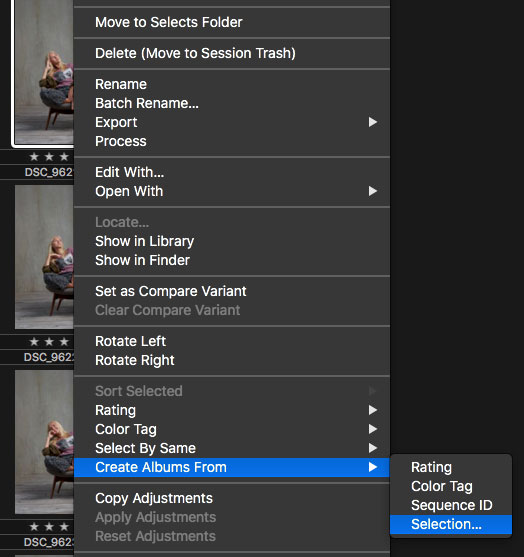
Tja, falls dir das doch noch nicht bekannt war – nun, dann kennst du es jetzt.
Wenn du also diesen Werkzeugen eigene Hotkeys zuweist, erstellst du deine Alben noch viel schneller.
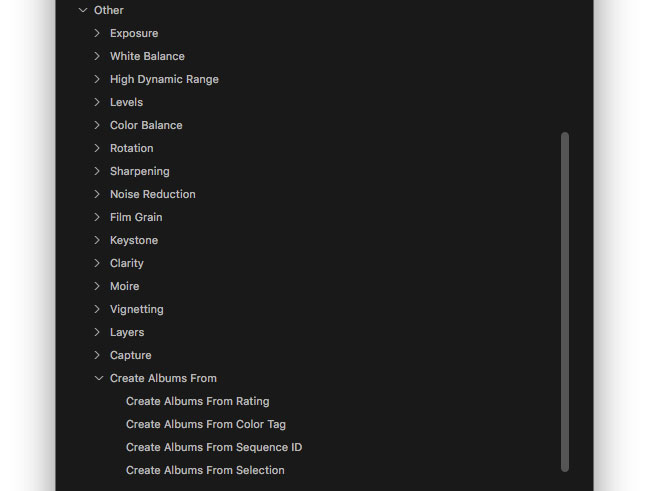
Auswählen nach Gleichem (Select By Same)
Als ich diesen Beitrag verfasste, habe ich mich daran erinnert, irgendwo einen Befehl «Auswählen nach Gleichem» gesehen zu haben. Du findest ihn übers Menü «Auswählen» (Select) oder mit einem Rechtsklick ins Bild:
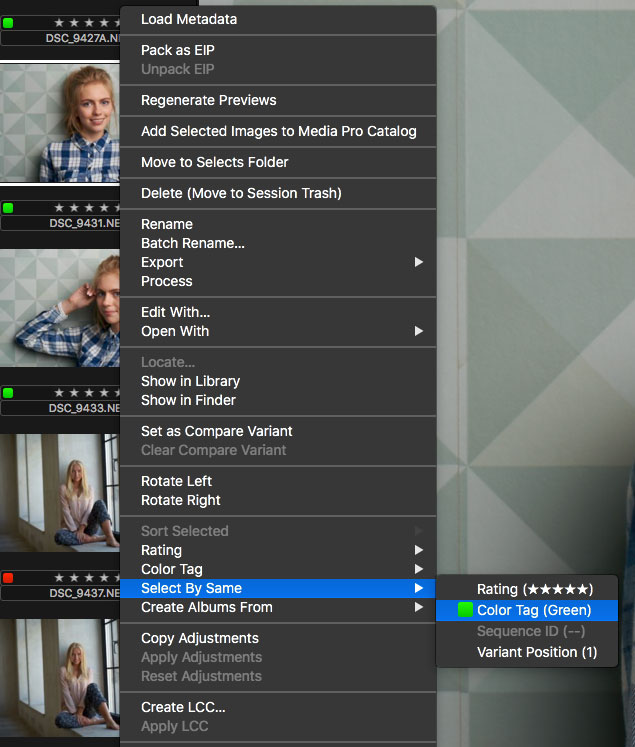
Ich muss gestehen: Das ist ein ganz nützliches Werkzeug! Damit kannst du schnell alle Bilder mit der gleichen Bewertung, Farbmarkierung (Color Tag) oder der gleichen «Position der Variante» (Variant Position) selektieren.
Möchtest du jede Woche solche Capture One-Tipps erhalten? Dann abonniere den AlexOnRAW-Newsletter!




